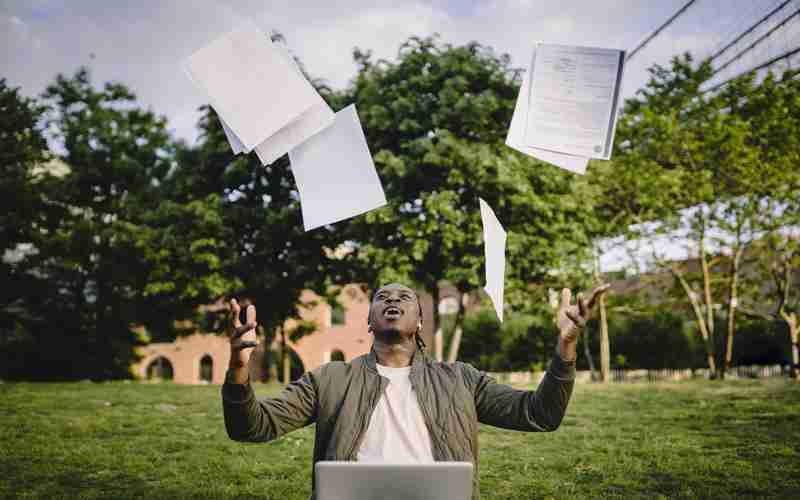系统更新后回收站消失的解决办法
在操作系统迭代升级的过程中,部分用户反馈更新后桌面回收站图标突然消失。这一现象通常与系统设置重置、文件路径变更或权限调整有关。本文将围绕具体场景,从多个维度解析解决方法,帮助用户快速定位问题并恢复功能。
一、检查桌面图标设置
系统更新可能重置个性化配置。在Windows系统中,回收站图标的显示状态可通过桌面设置直接调整。右键点击桌面空白处选择「个性化」,进入「主题」选项卡后查找「桌面图标设置」,确保回收站选项处于勾选状态。该操作适用于Windows 10/11系统,部分用户反馈更新后该选项自动取消勾选。
若通过上述操作仍未显示图标,可尝试通过系统搜索功能验证回收站是否存在。在任务栏搜索框输入「回收站」,若要求中能正常打开回收站界面,则证明功能未丢失,仅为图标隐藏状态。此时需排查显示设置中「显示桌面图标」选项是否开启。
二、重建系统回收站目录
当系统更新导致回收站元数据损坏时,图标可能无法正常加载。通过管理员权限运行命令提示符,输入「rd /s /q C:$Recycle.bin」强制删除原回收站目录,重启后系统将自动重建该结构。此方法尤其适用于升级后出现文件系统兼容性问题的情况,执行前建议关闭所有正在访问磁盘的程序。
对于多磁盘用户,需注意每个分区均存在独立的$Recycle.bin目录。若系统盘以外的分区回收站异常,可重复上述命令并替换对应盘符字母。重建过程中,原回收站文件可能被清空,因此重要数据需提前通过数据恢复软件备份。
三、修复系统文件完整性
系统更新若未完整应用,可能损坏关键组件。运行「sfc /scannow」命令扫描并修复受损系统文件,该过程将自动替换异常的系统保护文件。根据微软技术支持文档,该工具可修复包括资源管理器在内的核心组件,直接关联回收站显示功能。
同时建议通过磁盘检查工具排除存储介质错误。右键点击系统盘选择「属性」,在「工具」选项卡中执行「错误检查」。该操作可修复因更新中断导致的文件索引错误或目录表损坏,部分案例显示磁盘错误会导致回收站虚拟路径失效。
四、恢复潜在数据与权限
若回收站内存在重要文件但图标消失,可通过直接访问系统路径检索数据。在文件资源管理器地址栏输入「C:$Recycle.bin」(需开启显示隐藏文件),该目录按用户SID存储删除文件。注意不同版本系统可能采用「$Recycle.Bin」或「Recycler」目录结构,需根据系统版本调整访问路径。
对于因用户权限变更导致的访问限制,可通过「安全」选项卡重置目录权限。右键点击回收站目录选择「属性」,在「安全」页面对当前账户添加完全控制权限。域环境用户需同步检查组策略设置,部分企业级策略会在更新后强制隐藏桌面系统图标。
五、预防性措施与替代方案
建立定期备份机制可降低数据恢复复杂度。启用Windows文件历史记录功能或第三方备份工具,将桌面、文档等高频使用目录纳入自动备份范围。对于依赖回收站的临时存储场景,建议使用「Shift+Delete」彻底删除前,通过Everything等工具建立删除日志。
设置冗余访问入口作为应急方案。通过任务栏固定回收站快捷方式,或创建指向$Recycle.bin目录的桌面快捷方式。对于长期存在图标显示异常的设备,可考虑使用Stardock等第三方桌面增强工具替代原生回收站功能。
上一篇:系统显示身份证快递签收但未收到如何申诉 下一篇:系统更新后隐藏文件丢失如何快速找回